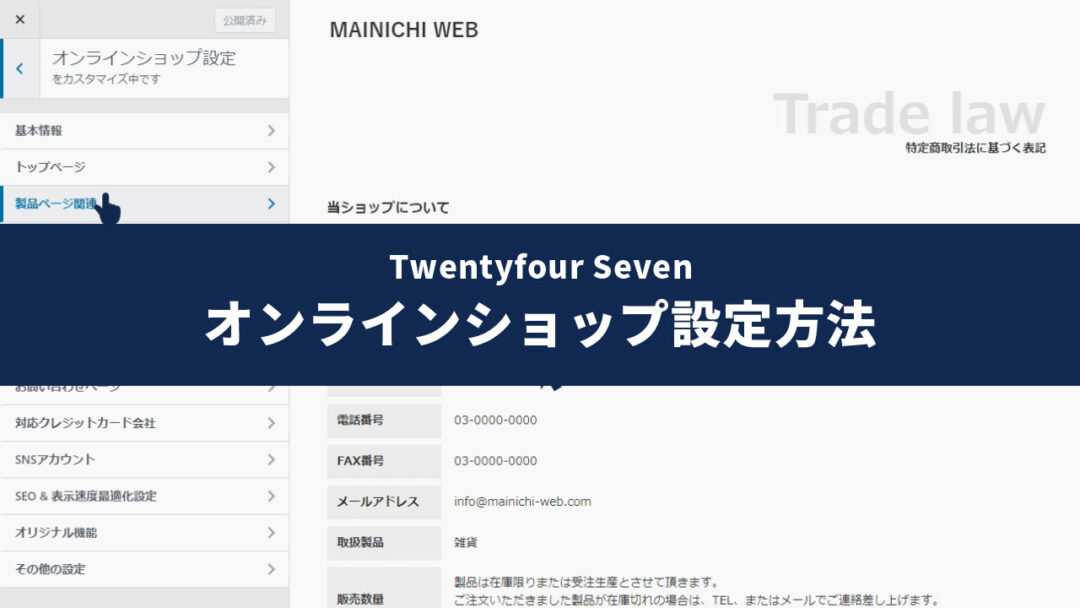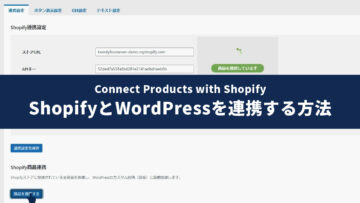「Twentyfour Seven」ではテーマカスタマイザーからショップの情報を設定でき、スムーズにショップ開設に必要なページを編集できます。この記事では、テーマ有効後に行う初期設定の手順をご紹介しています。
是非、Welcart の初期設定と合わせて行ってください。
「オンラインショップ設定」の初期設定方法
テーマカスタマイザーからは様々な設定ができますが、ショップ開設に向け最低限行う設定に絞って手順をご紹介していきます。
「サイト基本情報」の設定
こちらは WordPress の設定になります。ファビコンを設定しましょう。
- 管理画面の左側メニューから「外観 > カスタマイズ」と移動します。
- サイトアイコンを設定します、「サイトアイコンを選択」をクリック。
- ブラウザのタブに表示したい画像をアップロードし、「選択」をクリック。
※切り抜きが必要な場合は「画像切り抜き」を行ってください。 - 「公開」をクリックし設定を保存します。
「サイトのタイトル」や「キャッチフレーズ」も必要があれば編集しましょう。
「基本情報」の設定
ブランド名・ロゴ・フォントを設定しましょう。
- テーマカスタマイザーの「オンラインショップ設定 > 基本情報」と移動します。
- 「ブランド / ショップ名の日本語表記」「ブランド / ショップ名の英語表記」「サイトの説明」を入力。
- ロゴを設定します、「ロゴ」欄の「画像を選択」をクリック。
- ヘッダーで表示したいロゴをアップロードし、「画像を選択」をクリック。
- 右側のプレビューを確認しながら、「ロゴの表示サイズ 」を表示したいサイズに変更。
- フォントを設定します、「フォント」欄で使用したフォントを選択。
※使用するフォントによっては、「フォント表示用のファイル」の読み込みが必要になり、サイトの表示スピードに影響します。 - 「公開」をクリックし設定を保存します。
「No Imageのデフォルト画像」も変更する場合は設定しましょう。
また、ロゴの設定については下記の記事でもご紹介しています。
「特定商取引法に基づく表記」の設定
特定商取引法に基づく表記ページに表示される情報を設定しましょう。ページはテーマ有効化時に自動で作成されています。
- テーマカスタマイザーの「オンラインショップ設定 > 特定商取引法に基づく表記」と移動します。
- 「運営責任者」「取扱アイテム」を入力、その他デフォルトから変更が必要な項目があれば編集しましょう。
- 「公開」をクリックし設定を保存します。
こちらで設定した情報はお問い合わせページにも表示されます。
また、「所在地」「電話番号」「メールアドレス」はサイト上で非表示にし、「購入時の自動返信メールに記載」とすることも可能です。
Welcart対応テーマ「Twentyfour Seven」
販売価格 29,700円(税込)WordPressでオンラインショップを構築できるプラグイン「Welcart」向けに開発されたテーマです。